Physical Address
304 North Cardinal St.
Dorchester Center, MA 02124
Physical Address
304 North Cardinal St.
Dorchester Center, MA 02124

تعرف على طريقة إزالة أدمن أو مودريتور أو معلن صفحة الفيسبوك بسهولة في خطوات بسيطة مصورة.

في بعض الأحيان لا يكون هناك حاجة لبعض الأعضاء على صفحة فيسبوبك الخاصة بك ، فقد يكون شخصًا قام بمهمة ما وإنتهى دوره بالفعل ، وأحيانًا يكون عمل مشترك وقد أصبح ملك لفرد واحد ، وأخيرًا قد تكون أوكلته له الإدارة لوقت محدد والأن أنت متفرغ لإدارة صفحتك بنفسك ، في جميع هذه الحالات وجود الكثير من الحسابات كأدمن خطر على صفحتك ويعرضها للسرقة في حالة تعرض حساب أحد هؤلاء الأدمنز للسرقة ، فحاول بقدر الإمكان حذف كل من لا تحتاج إلى دوره في الصفحة.
إذا كنت لا تعلم طريقة إضافة أدمن أو معلن إلى صفحة فيسبوك يمكنك مراجعة المقال: طريقة إضافة أدمن أو مودريتور أو معلن لصفحة فيسبوك
الأن لنتابع مقال اليوم ولنبدأ على بركة الله
قم بالدخول إلى الفيسبوك والضغط على لوجو البروفايل الخاص بك لتحديد الصفحة التي ستقوم بالتبديل إليها
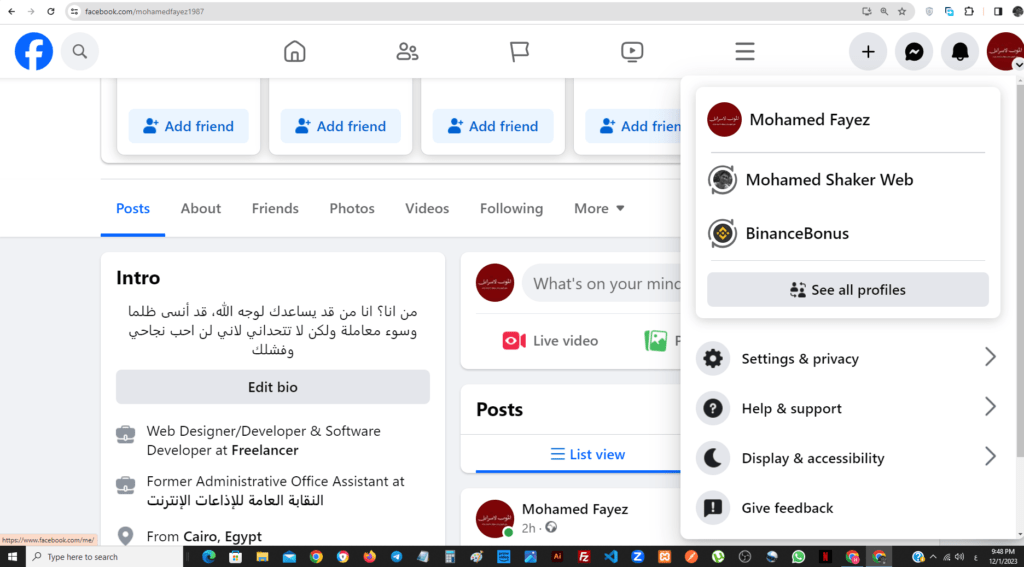
بعد ذلك قم بالضغط على بروفايل الصفحة مرة أخرى ومنه الإعدادات والخصوصية Settings & Privacy
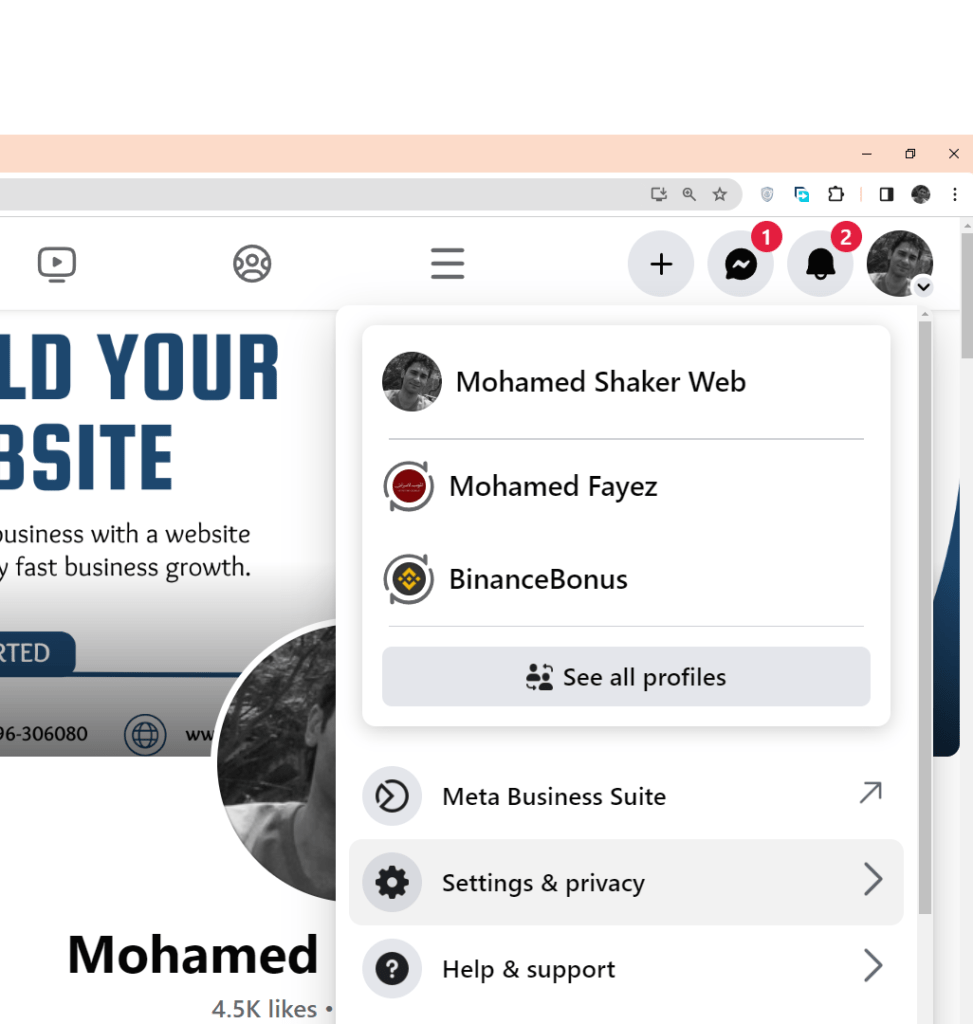
ثم الإعدادات Settings
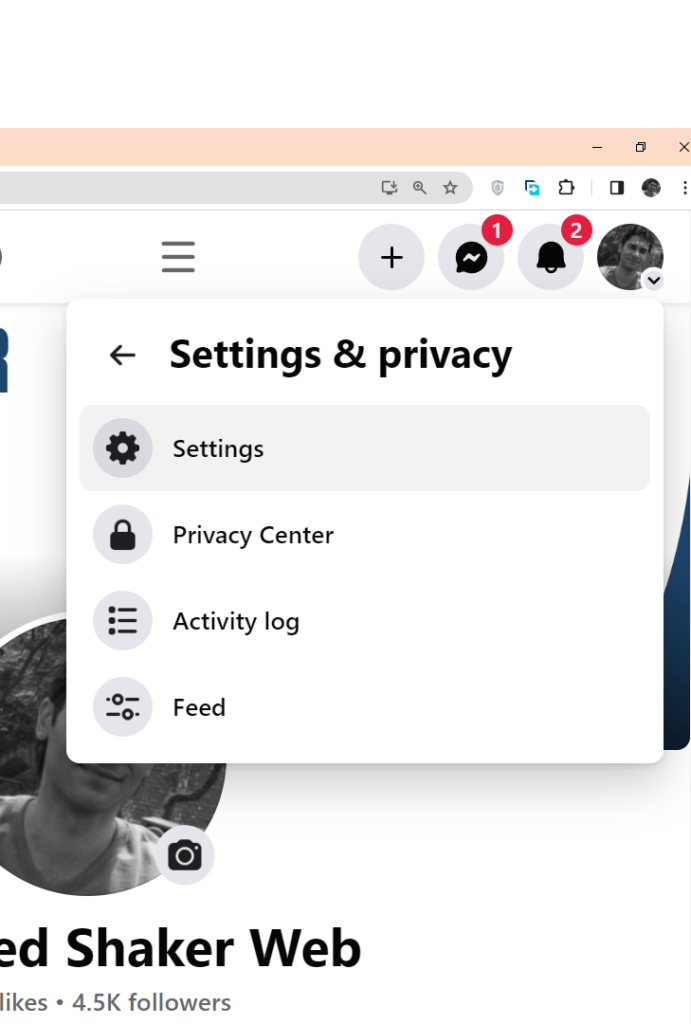
ستجد صفحة الإعدادات العامة للصفحة ، من القائمة الجانبية إضغط على تجربة الصفحات الجديدة New Pages Experience
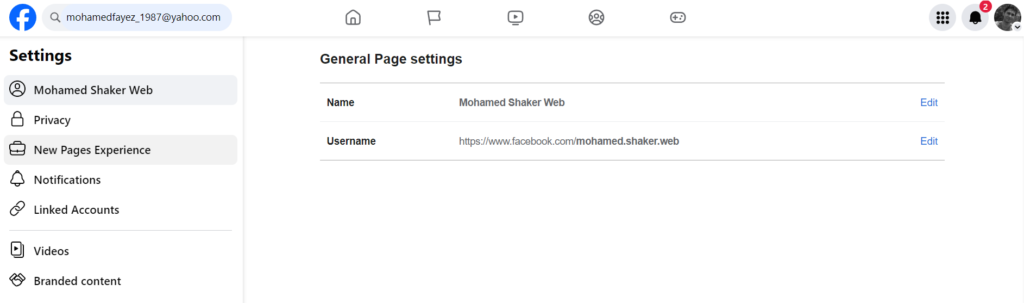
ستظهر لك هذه الصفحة ، قم منها بالضغط على الثلاثة نقاط الخاصين من جانب العضو المطلوب حذفه من الصفحة ، ولكن لا تتعجل وتقم بحذفه مباشرًة حتى يصله طلب بذلك ، قم أولًا بتقليل صلاحياته من خلال الضغط على تغيير مستوى الصلاحية Change Access Level
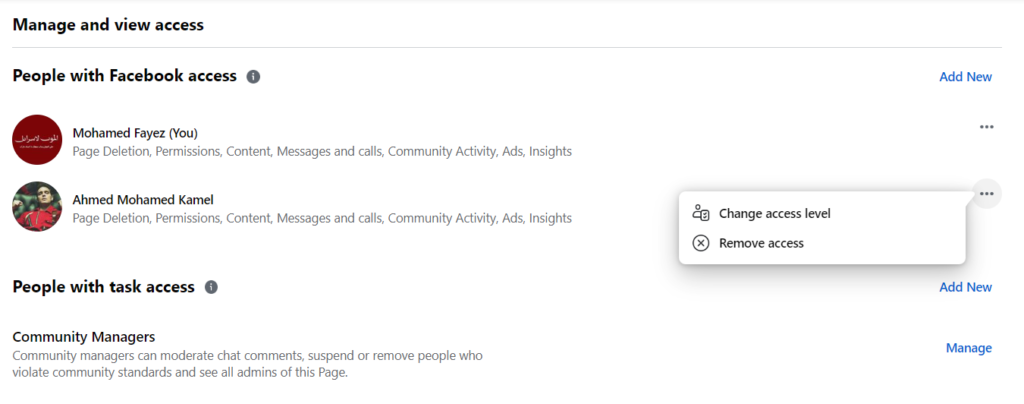
ستظهر لك نافذة تغيير نوع الصلاحيات ، قم منها بالضغط على التالي Next
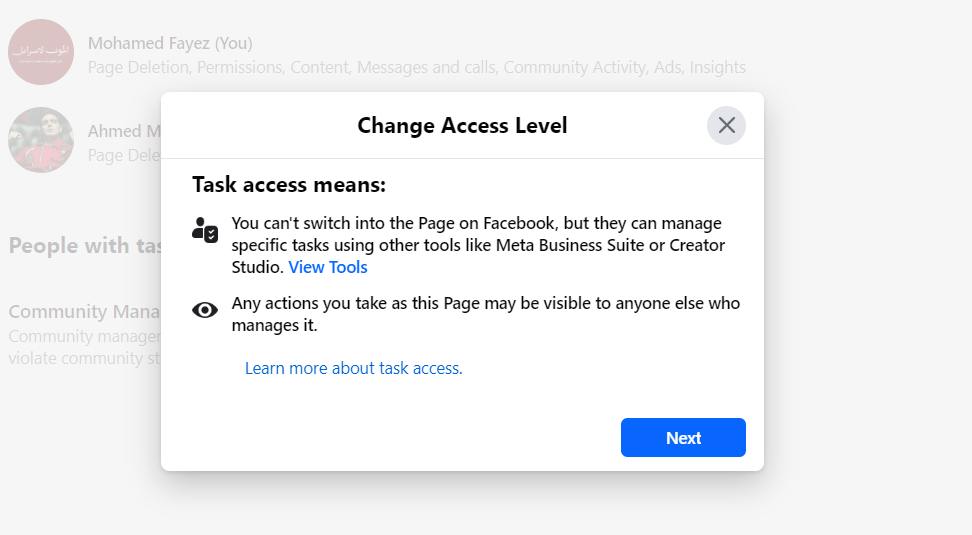
والأن أترك كل شئ كما هو إضغط على تحديث Update Access

سيطلب منك كلمة المرور لتأكيد إنك صاحب الحساب وتعديل صلاحيات العضو ، فقم بإدخالها والضغط على تأكيد Confirm
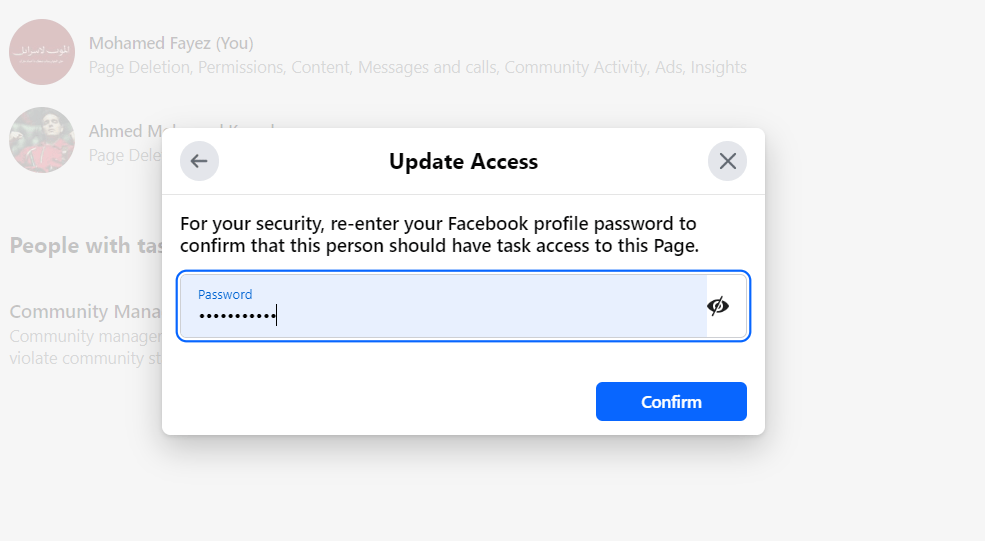
ستجد أن العضو الأن ليس أدمن أو مدير للصفحة وقد أصبح له مهام محدودة فقط ، قم بالضغط من جانبه مرة أخرى على الثلاث نقاط
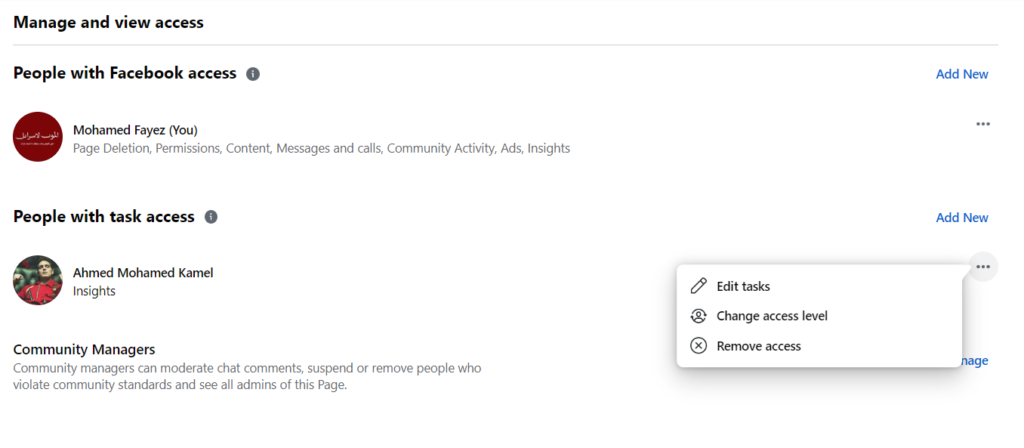
قم الأن بالضغط على إزالة صلاحية الوصول Remove Access ، سيطلب منك إدخال كلمة المرور الخاصة بك لإزالة العضو ، فقم بإدخالها والضغط على تأكيد Confirm
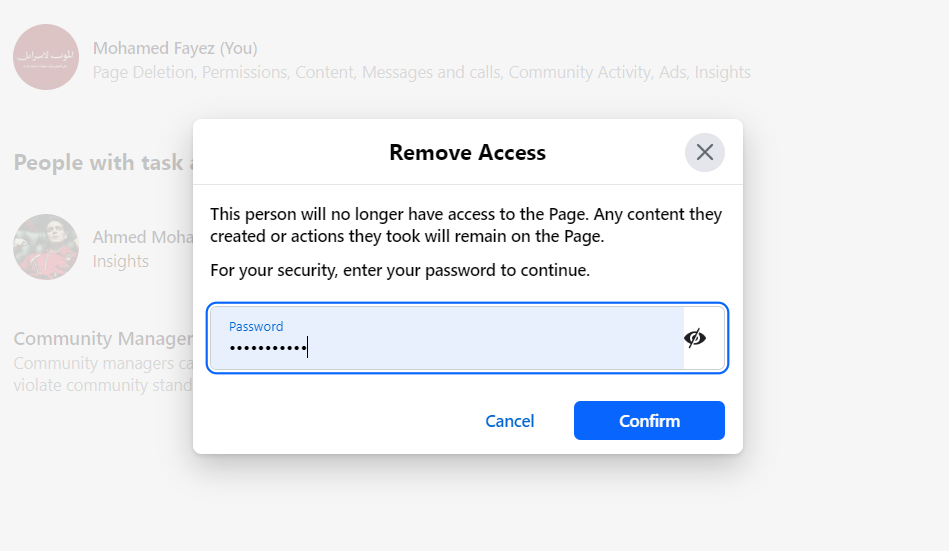
تمت إزالة العضو بنجاح

نتمنى أن يكون مقال اليوم قد نال إعجابكم
أطيب أمنياتنا للجميع بالتوفيق